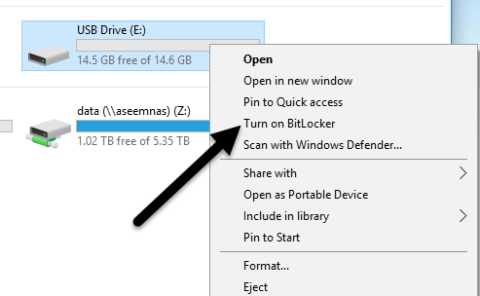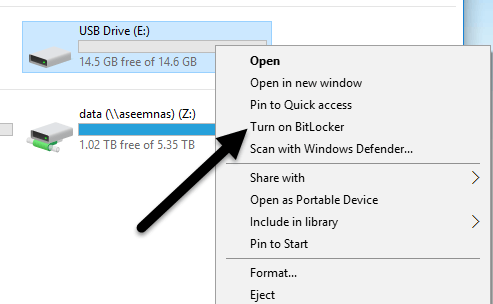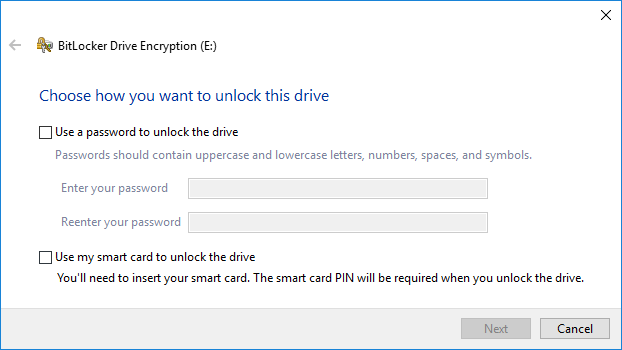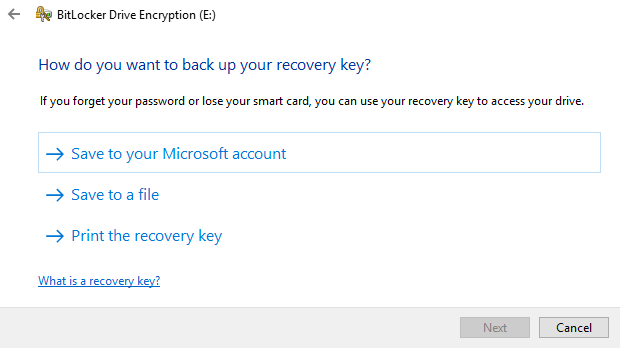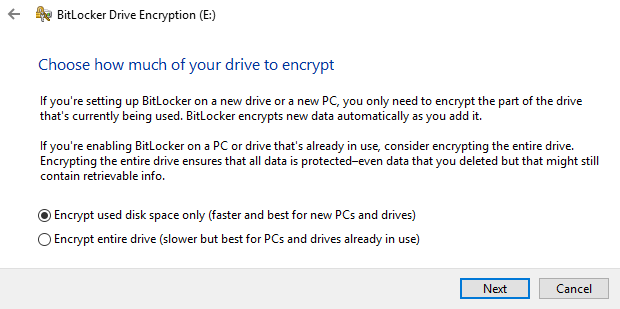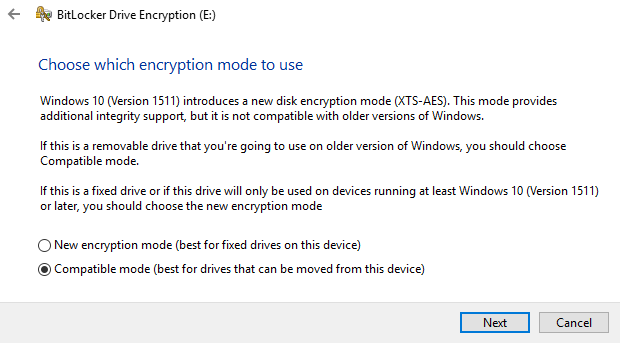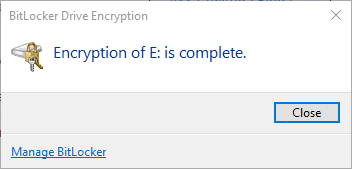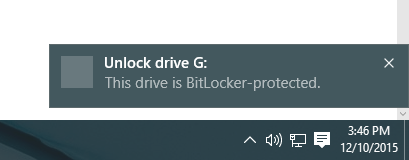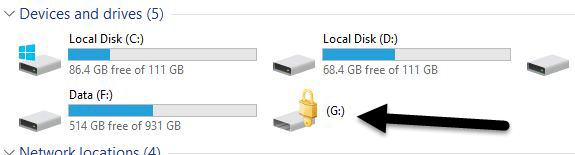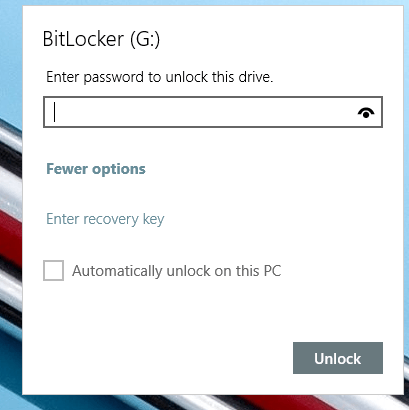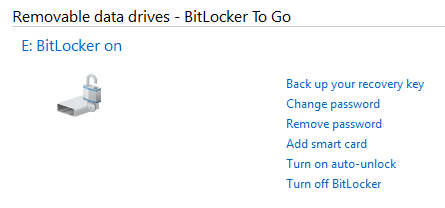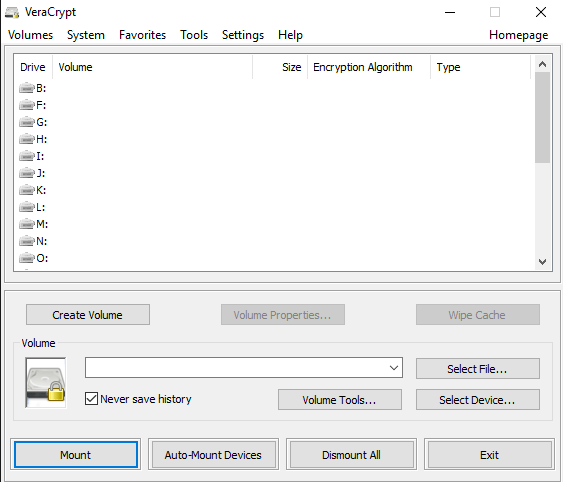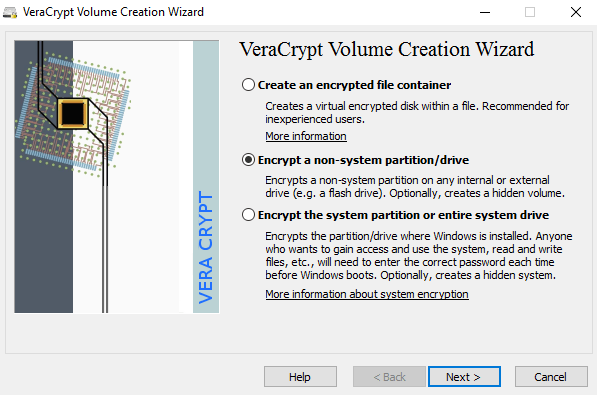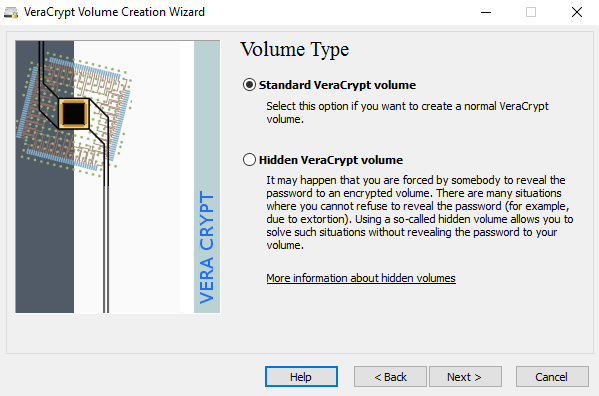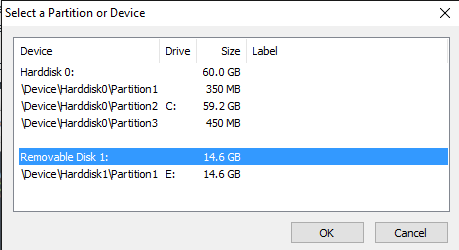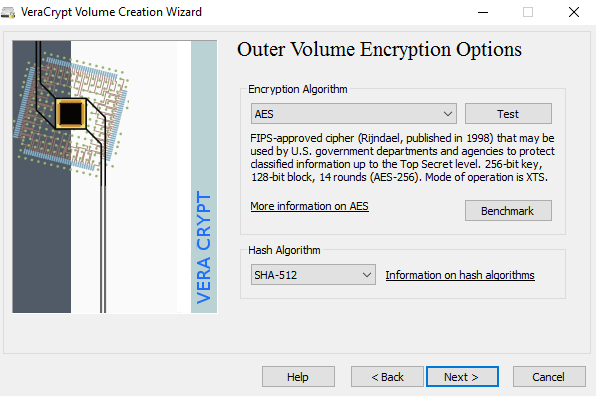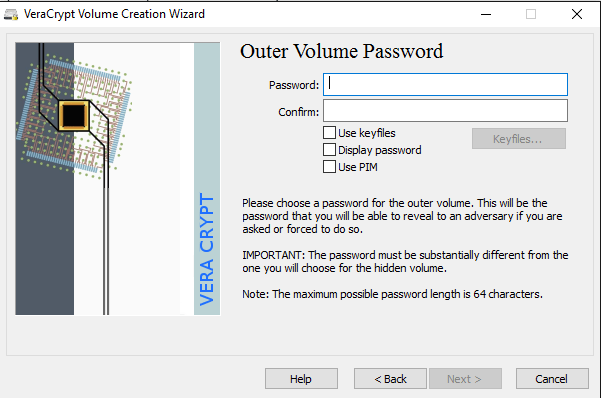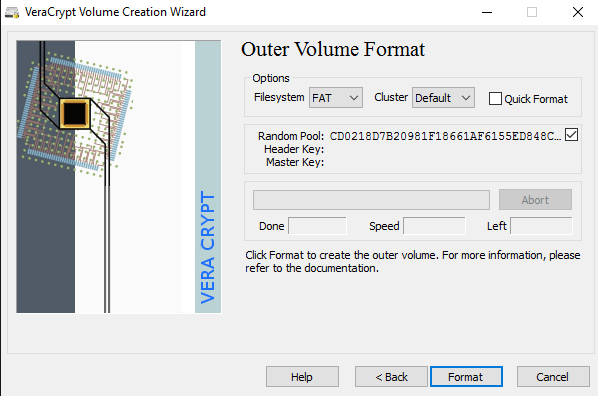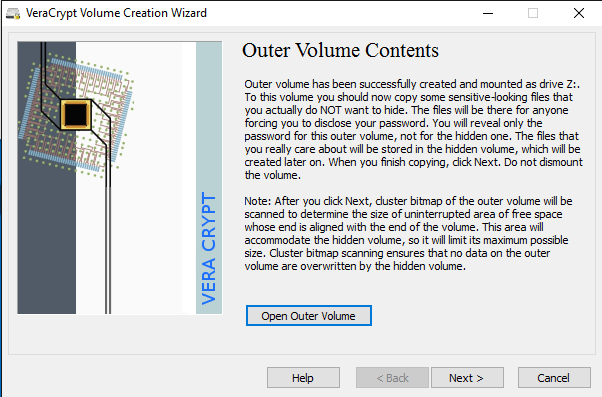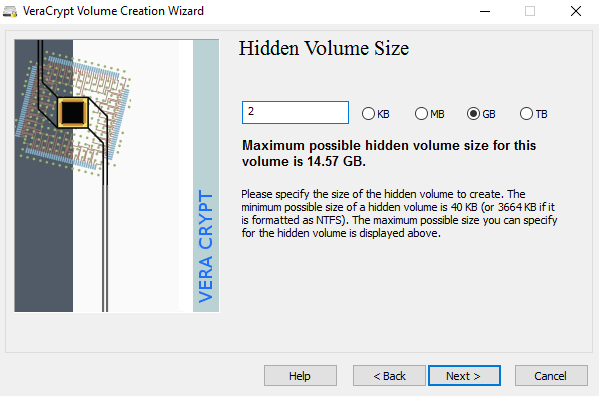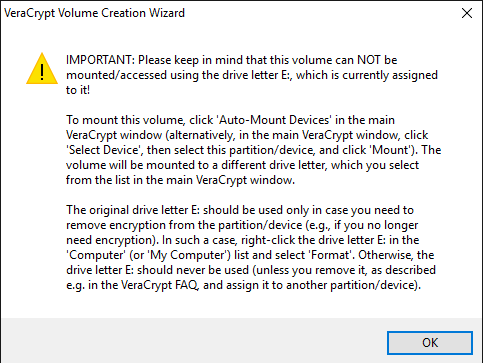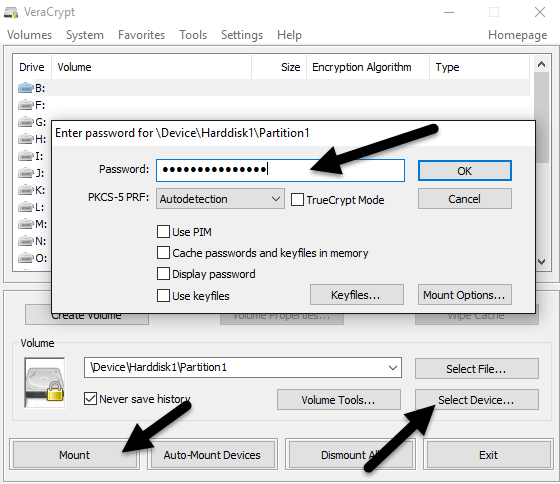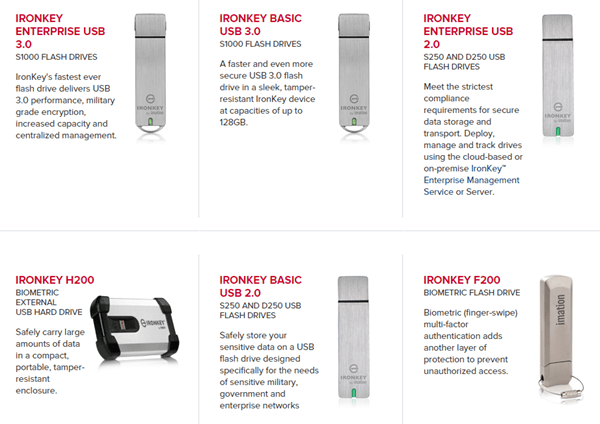Wenn Sie vertrauliche Informationen auf einem USB-Laufwerk mit sich herumtragen, sollten Sie eine Verschlüsselung in Betracht ziehen, um die Daten im Falle eines Verlusts oder Diebstahls zu schützen. Ich habe bereits darüber gesprochen, wie Sie Ihre Festplatte mit BitLocker für Windows oder FileVault für Mac verschlüsseln können, beides integrierte Betriebssystemfunktionen.
Bei USB-Laufwerken gibt es mehrere Möglichkeiten, wie Sie die Verschlüsselung auf den Laufwerken verwenden können: Verwenden Sie BitLocker unter Windows, kaufen Sie ein hardwareverschlüsseltes USB-Laufwerk von einem Drittanbieter oder verwenden Sie Verschlüsselungssoftware von Drittanbietern.
Inhaltsverzeichnis
- Methode 1 – BitLocker unter Windows
- Methode 2 – VeraCrypt
- Methode 3 – Hardwareverschlüsselte USB-Flash-Laufwerke
In diesem Artikel werde ich über alle drei Methoden sprechen und wie Sie sie implementieren können. Bevor wir ins Detail gehen, sei angemerkt, dass keine Verschlüsselungslösung perfekt und garantiert ist. Leider sind alle unten genannten Lösungen im Laufe der Jahre auf Probleme gestoßen.
Sicherheitslücken und Schwachstellen wurden in BitLocker, Verschlüsselungssoftware von Drittanbietern und vielen hardwareverschlüsselten USB-Laufwerken gefunden, die gehackt werden können. Hat es also einen Sinn, Verschlüsselung zu verwenden? Ja auf jeden Fall. Das Hacken und Ausnutzen von Schwachstellen ist extrem schwierig und erfordert viel technisches Geschick.
Zweitens wird die Sicherheit ständig verbessert und es werden Aktualisierungen an Software, Firmware usw. vorgenommen, um die Datensicherheit zu gewährleisten. Unabhängig davon, welche Methode Sie wählen, stellen Sie sicher, dass Sie immer alles auf dem neuesten Stand halten.
Methode 1 – BitLocker unter Windows
BitLocker verschlüsselt Ihr USB-Laufwerk und erfordert dann die Eingabe eines Kennworts, wenn es mit einem PC verbunden wird. Um mit der Verwendung von BitLocker zu beginnen, schließen Sie Ihr USB-Laufwerk an Ihren Computer an. Klicken Sie mit der rechten Maustaste auf das Laufwerk und klicken Sie auf BitLocker aktivieren .
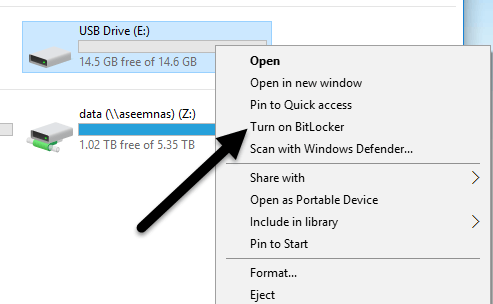
Als Nächstes haben Sie die Möglichkeit auszuwählen, wie Sie das Laufwerk entsperren möchten. Sie können wählen, ob Sie ein Passwort, eine Smartcard oder beides verwenden möchten. Für die meisten privaten Benutzer ist die Passwortoption die beste Wahl.
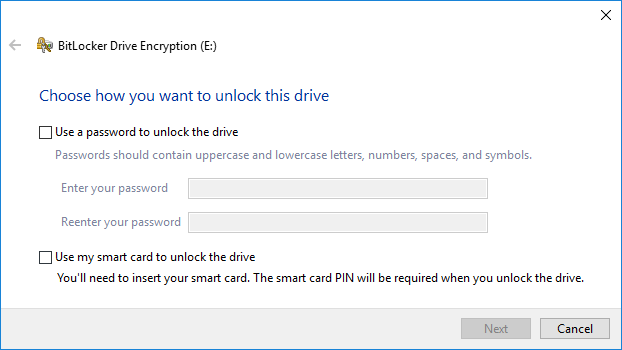
Als Nächstes müssen Sie auswählen, wie Sie den Wiederherstellungsschlüssel speichern möchten, falls Sie das Kennwort vergessen.
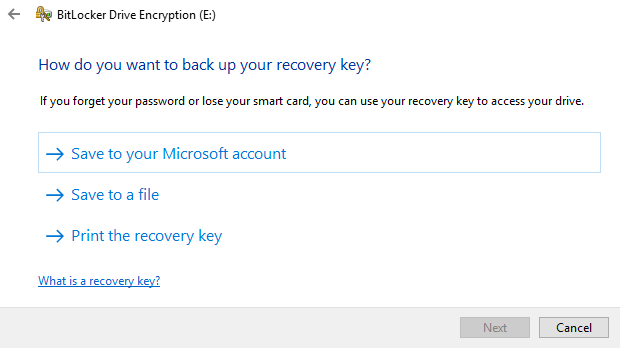
Sie können ihn in Ihrem Microsoft-Konto speichern, in einer Datei speichern oder den Wiederherstellungsschlüssel ausdrucken. Wenn Sie es in Ihrem Microsoft-Konto speichern, können Sie Ihre Daten später viel einfacher wiederherstellen, da sie auf Microsoft-Servern gespeichert werden. Der Nachteil ist jedoch, dass Microsoft, wenn die Strafverfolgungsbehörden jemals Ihre Daten haben wollen, Ihren Wiederherstellungsschlüssel beanspruchen muss, wenn ein Haftbefehl zugestellt wird.
Wenn Sie es in einer Datei speichern, stellen Sie sicher, dass die Datei an einem sicheren Ort gespeichert ist. Wenn jemand den Wiederherstellungsschlüssel leicht finden kann, kann er auf alle Ihre Daten zugreifen. Sie können den Schlüssel in einer Datei speichern oder ausdrucken und ihn dann in einem Bankschließfach oder etwas sehr Sicherem aufbewahren.
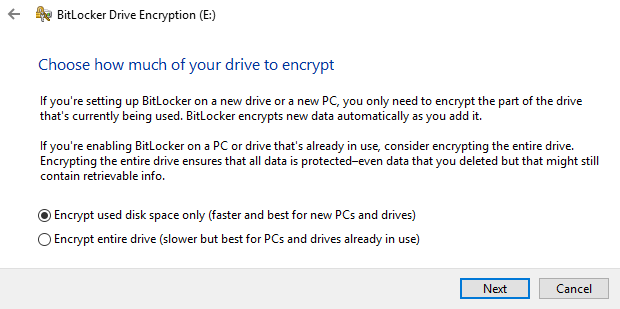
Als nächstes müssen Sie auswählen, wie viel des Laufwerks Sie verschlüsseln möchten. Wenn es brandneu ist, verschlüsseln Sie einfach den verwendeten Speicherplatz und die neuen Daten werden verschlüsselt, wenn Sie sie hinzufügen. Wenn schon etwas darauf ist, dann verschlüsseln Sie einfach das gesamte Laufwerk.
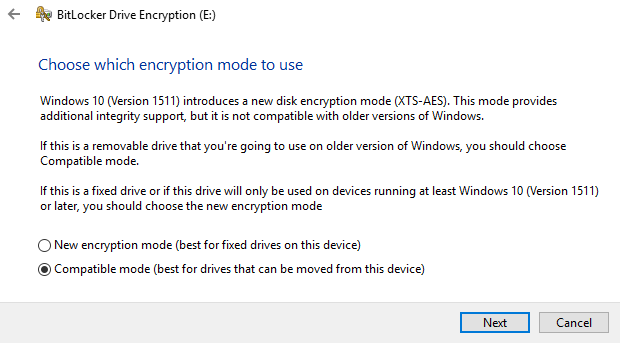
Je nach verwendeter Windows-Version wird dieser Bildschirm möglicherweise nicht angezeigt. Unter Windows 10 werden Sie aufgefordert, zwischen dem neuen Verschlüsselungsmodus oder dem kompatiblen Modus zu wählen. Windows 10 hat eine bessere und stärkere Verschlüsselung, die nicht mit früheren Versionen von Windows kompatibel ist. Wenn Sie mehr Sicherheit wünschen, wählen Sie den neuen Modus, aber wenn Sie das Laufwerk mit älteren Windows-Versionen verbinden müssen, wählen Sie den kompatiblen Modus.
Danach beginnt es mit der Verschlüsselung des Laufwerks. Die Zeit hängt davon ab, wie groß Ihr Laufwerk ist und wie viele Daten verschlüsselt werden müssen.
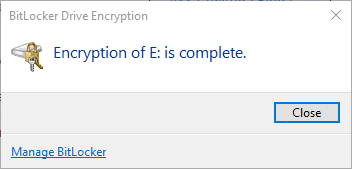
Wenn Sie jetzt zu einem anderen Windows 10-Computer gehen und das Laufwerk anschließen, wird im Infobereich eine kleine Meldung angezeigt. In früheren Windows-Versionen gehen Sie einfach zum Explorer.
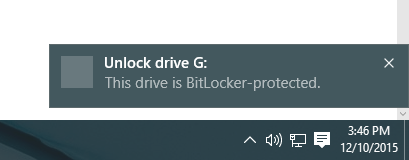
Sie werden auch sehen, dass das Laufwerkssymbol mit einem Schloss versehen ist, wenn Sie die Laufwerke im Explorer anzeigen.
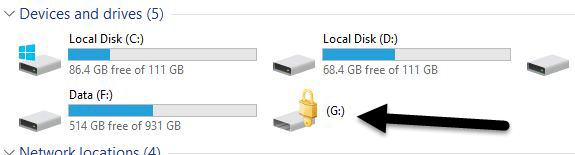
Wenn Sie schließlich auf das Laufwerk doppelklicken, um darauf zuzugreifen, werden Sie aufgefordert, das Passwort einzugeben. Wenn Sie auf Weitere Optionen klicken , sehen Sie auch die Option zur Verwendung des Wiederherstellungsschlüssels.
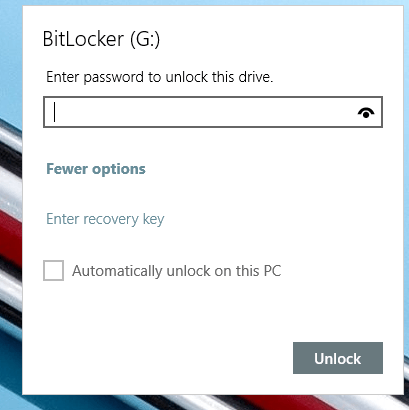
Wenn Sie BitLocker zu einem späteren Zeitpunkt deaktivieren möchten, klicken Sie einfach mit der rechten Maustaste auf das Laufwerk und wählen Sie BitLocker verwalten . Klicken Sie dann in der Linkliste auf BitLocker deaktivieren .
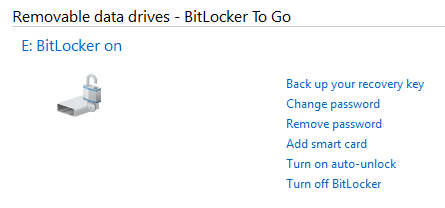
Sie können auch das Kennwort ändern, den Wiederherstellungsschlüssel erneut sichern, die Smartcard-Verifizierung hinzufügen und die automatische Sperre ein- oder ausschalten. Insgesamt ist es eine einfache und sichere Möglichkeit, ein Flash-Laufwerk zu verschlüsseln, für das keine Tools von Drittanbietern erforderlich sind.
Methode 2 – VeraCrypt
Es gibt viele Datenverschlüsselungssoftware von Drittanbietern, die behaupten, sie seien sicher und geschützt, aber es wurde kein Audit durchgeführt, um diese sogenannte Qualität sicherzustellen. Wenn es um die Verschlüsselung geht, müssen Sie sicher sein, dass der Code von Teams aus Sicherheitsexperten geprüft wird.
Das einzige Programm, das ich derzeit empfehlen würde, wäre VeraCrypt , das auf dem früher beliebten TrueCrypt basiert. Sie können immer noch TrueCrypt 7.1a herunterladen , die einzige empfohlene Version zum Herunterladen, aber es wird nicht mehr daran gearbeitet. Der Code wurde geprüft und glücklicherweise wurden keine größeren Sicherheitslücken gefunden.
Es hat jedoch einige Probleme und sollte daher nicht mehr verwendet werden. VeraCrypt hat im Grunde genommen TrueCrypt genommen und die meisten Probleme behoben, die im Audit gefunden wurden. Laden Sie zunächst VeraCrypt herunter und installieren Sie es auf Ihrem System.
Wenn Sie das Programm ausführen, erhalten Sie ein Fenster mit einer Reihe von Laufwerksbuchstaben und einigen Schaltflächen. Wir möchten mit der Erstellung eines neuen Volumes beginnen, also klicken Sie auf die Schaltfläche Create Volume .
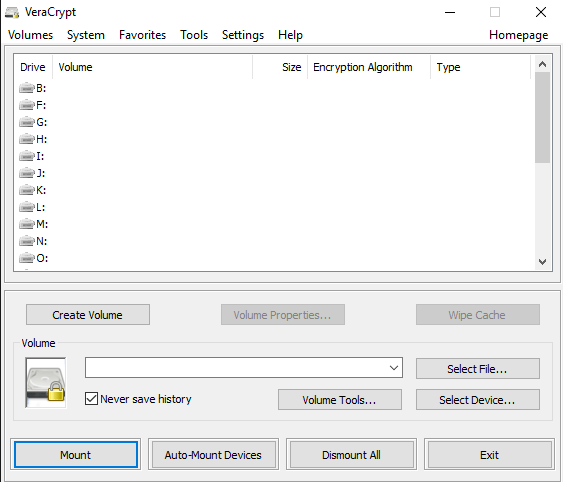
Der Assistent zum Erstellen von Volumes wird angezeigt und Sie haben einige Optionen. Sie können einen verschlüsselten Dateicontainer erstellen oder eine Nicht-Systempartition/ein Laufwerk verschlüsseln . Die erste Option erstellt eine virtuelle verschlüsselte Festplatte, die in einer einzigen Datei gespeichert ist. Die zweite Option verschlüsselt Ihr gesamtes USB-Flash-Laufwerk. Mit der ersten Option können Sie einige Daten auf dem verschlüsselten Volume speichern und der Rest des Laufwerks kann unverschlüsselte Daten enthalten.
Da ich vertrauliche Informationen nur auf einem USB-Laufwerk speichere, entscheide ich mich immer für die Verschlüsselung des gesamten Laufwerks.
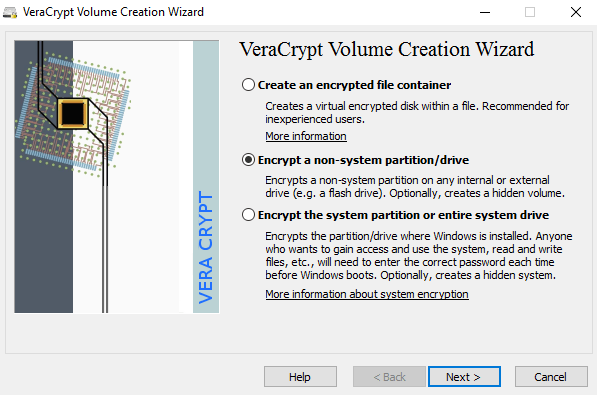
Auf dem nächsten Bildschirm müssen Sie wählen, ob Sie ein Standard- VeraCrypt-Volume oder ein verstecktes VeraCrypt-Volume erstellen möchten . Achten Sie darauf, auf den Link zu klicken, um den Unterschied im Detail zu verstehen. Wenn Sie etwas super Sicheres wollen, entscheiden Sie sich grundsätzlich für das versteckte Volume, da es ein zweites verschlüsseltes Volume innerhalb des ersten verschlüsselten Volumes erstellt. Sie sollten die echten sensiblen Daten im zweiten verschlüsselten Volume und einige gefälschte Daten im ersten verschlüsselten Volume speichern.
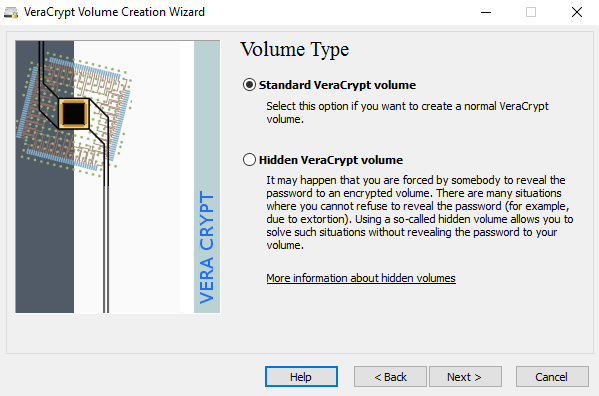
Auf diese Weise sieht jemand, der Sie zwingt, Ihr Passwort preiszugeben, nur den Inhalt des ersten Bandes, nicht den des zweiten. Es gibt keine zusätzliche Komplexität beim Zugriff auf das versteckte Volume, Sie müssen nur ein anderes Passwort eingeben, wenn Sie das Laufwerk mounten, daher würde ich vorschlagen, mit dem versteckten Volume für zusätzliche Sicherheit zu gehen.
Wenn Sie die Option für versteckte Volumes wählen, stellen Sie sicher, dass Sie auf dem nächsten Bildschirm den normalen Modus auswählen, damit VeraCrypt das normale Volume und das versteckte Volume für Sie erstellt. Als nächstes müssen Sie den Speicherort des Volumes auswählen.

Klicken Sie auf die Schaltfläche Gerät auswählen und suchen Sie dann nach Ihrem Wechseldatenträger. Beachten Sie, dass Sie eine Partition oder das gesamte Gerät auswählen können. Möglicherweise stoßen Sie hier auf einige Probleme, da mir beim Versuch, Wechseldatenträger 1 auszuwählen, eine Fehlermeldung angezeigt wurde, die besagt, dass verschlüsselte Volumes nur auf Geräten erstellt werden können, die keine Partitionen enthalten.
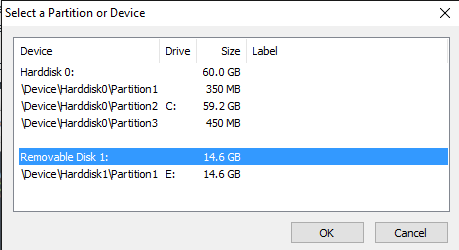
Da mein USB-Stick nur eine Partition hatte, habe ich am Ende nur /Device/Harddisk/Partition1 E: ausgewählt und es hat gut funktioniert. Wenn Sie sich entschieden haben, ein verstecktes Volume zu erstellen, werden im nächsten Bildschirm die Optionen für das äußere Volume festgelegt.
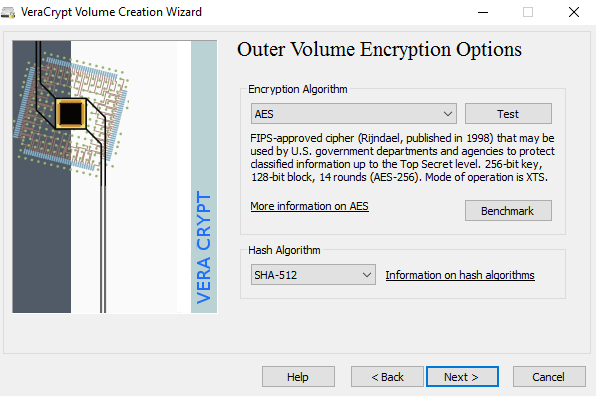
Hier müssen Sie den Verschlüsselungsalgorithmus und den Hash-Algorithmus auswählen. Wenn Sie keine Ahnung haben, was irgendetwas bedeutet, belassen Sie es einfach auf der Standardeinstellung und klicken Sie auf Weiter. Der nächste Bildschirm legt die Größe des äußeren Volumes fest, das dieselbe Größe wie die Partition hat. An dieser Stelle müssen Sie ein Kennwort für das äußere Volume eingeben.
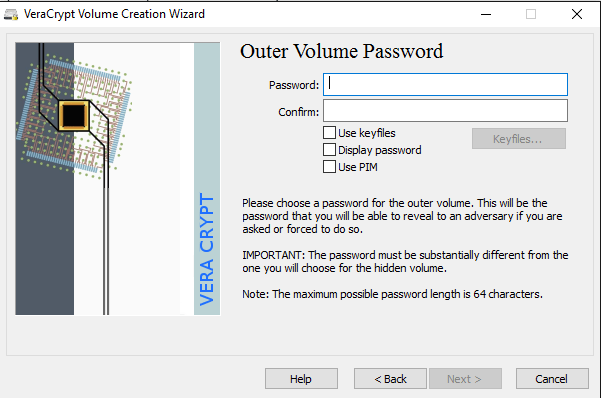
Beachten Sie, dass die Passwörter für das äußere Volume und das versteckte Volume sehr unterschiedlich sein müssen, denken Sie also an einige gute, lange und starke Passwörter. Auf dem nächsten Bildschirm müssen Sie auswählen, ob Sie große Dateien unterstützen möchten oder nicht. Sie empfehlen nein, wählen Sie also nur ja, wenn Sie wirklich Dateien mit mehr als 4 GB auf dem Laufwerk speichern müssen.
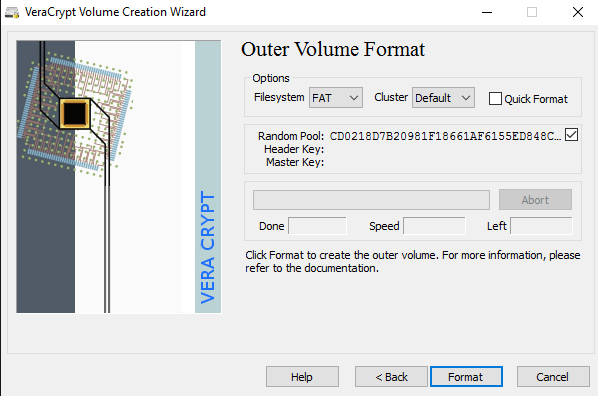
Als nächstes müssen Sie das äußere Volume formatieren, und ich würde empfehlen, hier keine der Einstellungen zu ändern. Das FAT-Dateisystem ist besser für VeraCrypt. Klicken Sie auf die Schaltfläche Format und es wird alles auf dem Laufwerk gelöscht und dann der Erstellungsprozess für das äußere Volume gestartet.
Dies wird einige Zeit in Anspruch nehmen, da dieses Format zufällige Daten über das gesamte Laufwerk schreibt, im Gegensatz zu dem Schnellformat, das normalerweise in Windows auftritt. Sobald Sie fertig sind, werden Sie aufgefordert, fortzufahren und Daten auf das äußere Volume zu kopieren. Dies sollen Ihre gefälschten sensiblen Daten sein.
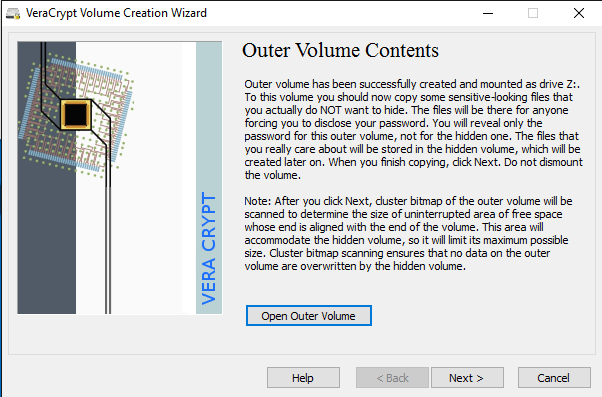
Nachdem Sie die Daten kopiert haben, starten Sie nun den Prozess für das versteckte Volume. Hier muss man noch einmal die Art der Verschlüsselung auswählen, die ich so stehen lassen würde, es sei denn, man weiß, was das alles bedeutet. Klicken Sie auf Weiter und Sie haben jetzt die Möglichkeit, die Größe des versteckten Volumes auszuwählen. Wenn Sie sicher sind, dass Sie dem äußeren Volumen nichts hinzufügen werden, können Sie das versteckte Volumen einfach maximieren.
Sie können die Größe des versteckten Volumes jedoch auch verkleinern, wenn Sie möchten. Dadurch erhalten Sie mehr Platz im äußeren Volumen.
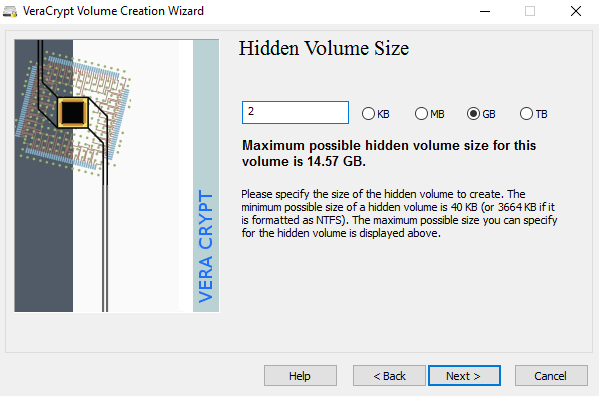
Als nächstes müssen Sie Ihrem versteckten Volume ein Passwort geben und dann auf dem nächsten Bildschirm auf Format klicken, um das versteckte Volume zu erstellen. Schließlich erhalten Sie eine Nachricht, die Ihnen sagt, wie Sie auf das versteckte Volume zugreifen können.
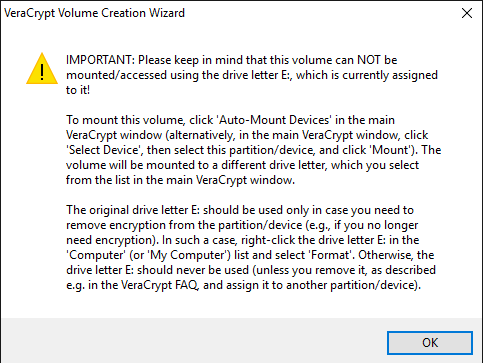
Beachten Sie, dass die einzige Möglichkeit, jetzt auf das Laufwerk zuzugreifen, die Verwendung von VeraCrypt ist. Wenn Sie versuchen, in Windows auf den Laufwerksbuchstaben zu klicken, erhalten Sie nur eine Fehlermeldung, dass das Laufwerk nicht erkannt werden kann und formatiert werden muss. Tun Sie das nicht, es sei denn, Sie möchten alle Ihre verschlüsselten Daten verlieren!
Öffnen Sie stattdessen VeraCrypt und wählen Sie zuerst einen Laufwerksbuchstaben aus der Liste oben. Klicken Sie dann auf Gerät auswählen und wählen Sie die Wechseldatenträgerpartition aus der Liste aus. Klicken Sie zuletzt auf die Schaltfläche Mount . Hier werden Sie aufgefordert, das Passwort einzugeben. Wenn Sie das Kennwort für das äußere Volume eingeben, wird dieses Volume mit dem neuen Laufwerksbuchstaben gemountet. Wenn Sie das Passwort für das versteckte Volume eingeben, wird dieses Volume geladen.
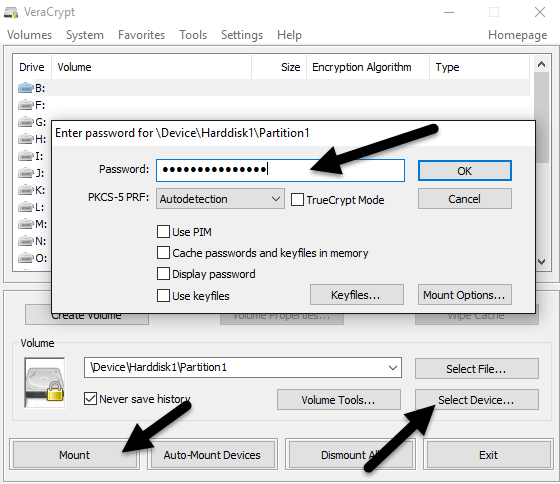
Ziemlich cool oder!? Jetzt haben Sie ein supersicheres, softwareverschlüsseltes USB-Flash-Laufwerk, auf das niemand zugreifen kann.
Methode 3 – Hardwareverschlüsselte USB-Flash-Laufwerke
Ihre dritte Option ist der Kauf eines hardwareverschlüsselten USB-Flash-Laufwerks. Kaufen Sie niemals ein softwareverschlüsseltes Flash-Laufwerk, da es wahrscheinlich einen proprietären Verschlüsselungsalgorithmus verwendet, der von der Firma entwickelt wurde, und eine viel höhere Wahrscheinlichkeit hat, dass es gehackt wird.
Obwohl Methode 1 und 2 großartig sind, sind sie immer noch Softwareverschlüsselungslösungen, die nicht so ideal sind wie eine hardwarebasierte Lösung. Die Hardwareverschlüsselung ermöglicht einen schnelleren Zugriff auf die Daten auf dem Laufwerk, verhindert Pre-Boot-Angriffe und speichert die Verschlüsselungsschlüssel auf einem Chip, sodass keine extern gespeicherten Wiederherstellungsschlüssel erforderlich sind.
Stellen Sie beim Kauf eines hardwareverschlüsselten Geräts sicher, dass es AES-256-Bit verwendet oder FIPS-konform ist. Meine Hauptempfehlung in Bezug auf vertrauenswürdige Unternehmen ist IronKey .
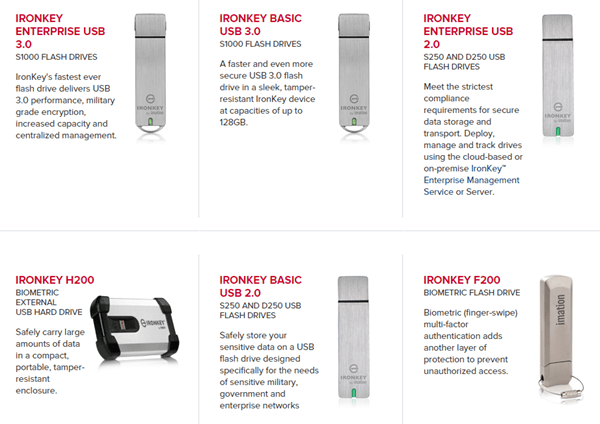
Sie sind schon sehr lange im Geschäft und haben einige wirklich hochsichere Produkte für Verbraucher bis hin zu Unternehmen. Wenn Sie wirklich ein paar sichere Flash-Laufwerke brauchen und es nicht selbst tun wollen, dann ist dies die beste Wahl. Es ist nicht billig, aber zumindest haben Sie das gute Gefühl, dass Ihre Daten sicher gespeichert sind.
Sie werden eine ganze Reihe billiger Optionen auf Websites wie Amazon sehen, aber wenn Sie die Rezensionen lesen, werden Sie immer Leute finden, die „schockiert“ waren, als etwas passierte, und sie konnten auf die Daten zugreifen, ohne ihr Passwort einzugeben oder sowas ähnliches.
Hoffentlich gibt Ihnen dieser ausführliche Artikel eine gute Vorstellung davon, wie Sie Daten auf einem Flash-Laufwerk verschlüsseln und sicher darauf zugreifen können. Wenn Sie Fragen haben, zögern Sie nicht zu kommentieren. Genießen!